用 DISM 命令备份与还原 Windows 系统
- 格式:pdf
- 大小:264.57 KB
- 文档页数:4
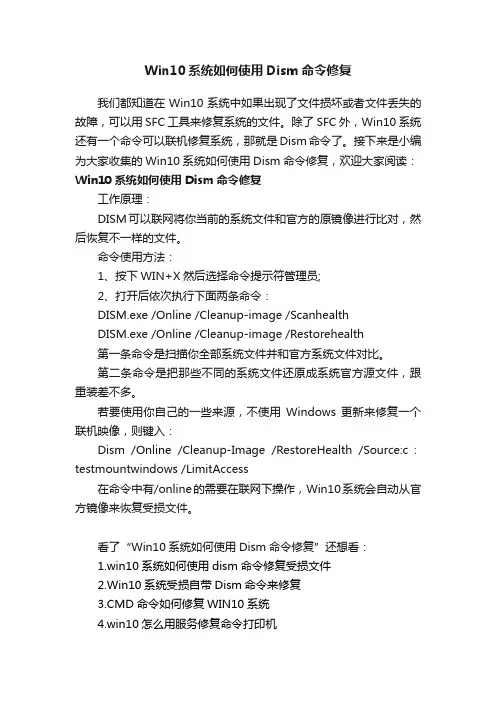
Win10系统如何使用Dism命令修复
我们都知道在Win10系统中如果出现了文件损坏或者文件丢失的故障,可以用SFC工具来修复系统的文件。
除了SFC外,Win10系统还有一个命令可以联机修复系统,那就是Dism命令了。
接下来是小编为大家收集的Win10系统如何使用Dism命令修复,欢迎大家阅读:Win10系统如何使用Dism命令修复
工作原理:
DISM可以联网将你当前的系统文件和官方的原镜像进行比对,然后恢复不一样的文件。
命令使用方法:
1、按下WIN+X然后选择命令提示符管理员;
2、打开后依次执行下面两条命令:
DISM.exe /Online /Cleanup-image /Scanhealth
DISM.exe /Online /Cleanup-image /Restorehealth
第一条命令是扫描你全部系统文件并和官方系统文件对比。
第二条命令是把那些不同的系统文件还原成系统官方源文件,跟重装差不多。
若要使用你自己的一些来源,不使用Windows 更新来修复一个联机映像,则键入:
Dism /Online /Cleanup-Image /RestoreHealth /Source:c:testmountwindows /LimitAccess
在命令中有/online的需要在联网下操作,Win10系统会自动从官方镜像来恢复受损文件。
看了“Win10系统如何使用Dism命令修复”还想看:
1.win10系统如何使用dism命令修复受损文件
2.Win10系统受损自带Dism命令来修复
3.CMD命令如何修复WIN10系统
4.win10怎么用服务修复命令打印机。
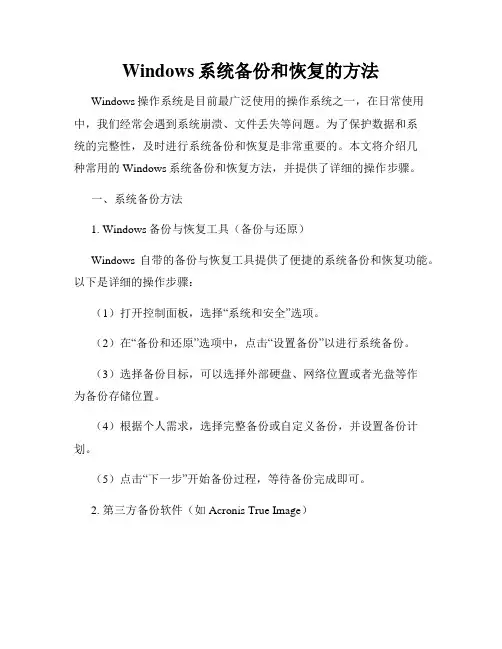
Windows系统备份和恢复的方法Windows操作系统是目前最广泛使用的操作系统之一,在日常使用中,我们经常会遇到系统崩溃、文件丢失等问题。
为了保护数据和系统的完整性,及时进行系统备份和恢复是非常重要的。
本文将介绍几种常用的Windows系统备份和恢复方法,并提供了详细的操作步骤。
一、系统备份方法1. Windows备份与恢复工具(备份与还原)Windows自带的备份与恢复工具提供了便捷的系统备份和恢复功能。
以下是详细的操作步骤:(1)打开控制面板,选择“系统和安全”选项。
(2)在“备份和还原”选项中,点击“设置备份”以进行系统备份。
(3)选择备份目标,可以选择外部硬盘、网络位置或者光盘等作为备份存储位置。
(4)根据个人需求,选择完整备份或自定义备份,并设置备份计划。
(5)点击“下一步”开始备份过程,等待备份完成即可。
2. 第三方备份软件(如Acronis True Image)除了Windows自带的备份与恢复工具,还有很多第三方备份软件可以帮助我们进行系统备份。
这些软件通常提供更多高级功能,并且备份速度更快。
以下是使用Acronis True Image进行系统备份的步骤:(1)下载、安装并打开Acronis True Image软件。
(2)在主界面选择“备份”选项。
(3)选择需要备份的系统分区,并设置备份存储位置。
(4)根据个人需求,选择备份类型和备份计划。
(5)点击“启动备份”开始备份过程,等待备份完成。
二、系统恢复方法1. 使用Windows备份与恢复工具(还原)一旦系统遇到问题,我们可以使用Windows备份与恢复工具进行系统恢复。
以下是详细的操作步骤:(1)打开控制面板,选择“系统和安全”选项。
(2)在“备份和还原”选项中,点击“还原文件”以进行系统恢复。
(3)选择恢复源,可以是之前创建的系统备份文件或是系统修复盘。
(4)根据个人需求,选择需要恢复的文件或整个系统。
(5)点击“下一步”开始恢复过程,等待恢复完成即可。
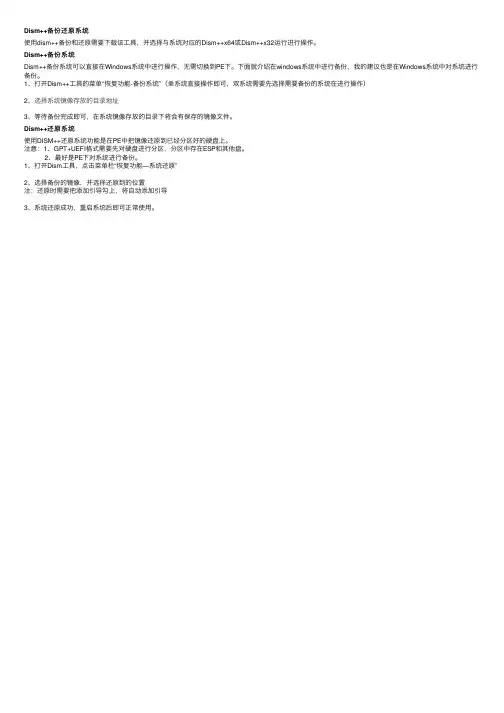
Dism++备份还原系统
使⽤dism++备份和还原需要下载该⼯具,并选择与系统对应的Dism++x64或Dism++x32运⾏进⾏操作。
Dism++备份系统
Dism++备份系统可以直接在Windows系统中进⾏操作,⽆需切换到PE下。
下⾯就介绍在windows系统中进⾏备份,我的建议也是在Windows系统中对系统进⾏备份。
1、打开Dism++⼯具的菜单“恢复功能-备份系统”(单系统直接操作即可,双系统需要先选择需要备份的系统在进⾏操作)
2、选择系统镜像存放的⽬录地址
3、等待备份完成即可,在系统镜像存放的⽬录下将会有保存的镜像⽂件。
Dism++还原系统
使⽤DISM++还原系统功能是在PE中把镜像还原到已经分区好的硬盘上。
注意:1、GPT+UEFI格式需要先对硬盘进⾏分区,分区中存在ESP和其他盘。
2、最好是PE下对系统进⾏备份。
1、打开Dism⼯具,点击菜单栏“恢复功能—系统还原”
2、选择备份的镜像,并选择还原到的位置
注:还原时需要把添加引导勾上,将⾃动添加引导
3、系统还原成功,重启系统后即可正常使⽤。
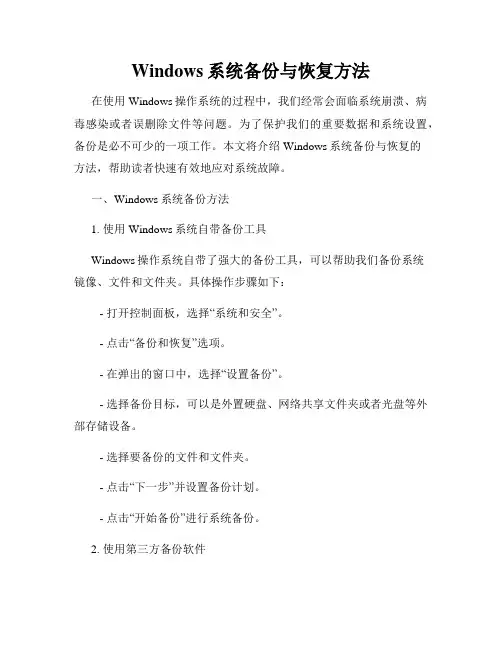
Windows系统备份与恢复方法在使用Windows操作系统的过程中,我们经常会面临系统崩溃、病毒感染或者误删除文件等问题。
为了保护我们的重要数据和系统设置,备份是必不可少的一项工作。
本文将介绍Windows系统备份与恢复的方法,帮助读者快速有效地应对系统故障。
一、Windows系统备份方法1. 使用Windows系统自带备份工具Windows操作系统自带了强大的备份工具,可以帮助我们备份系统镜像、文件和文件夹。
具体操作步骤如下:- 打开控制面板,选择“系统和安全”。
- 点击“备份和恢复”选项。
- 在弹出的窗口中,选择“设置备份”。
- 选择备份目标,可以是外置硬盘、网络共享文件夹或者光盘等外部存储设备。
- 选择要备份的文件和文件夹。
- 点击“下一步”并设置备份计划。
- 点击“开始备份”进行系统备份。
2. 使用第三方备份软件除了Windows自带备份工具,还有许多第三方备份软件可以选择。
这些软件通常拥有更多的功能和定制选项,可以更好地满足个人需求。
常见的备份软件有Acronis True Image、EaseUS Todo Backup等。
使用第三方备份软件时,需要根据软件的具体使用指南进行操作。
二、Windows系统恢复方法1. 使用Windows系统自带备份工具进行还原如果我们使用了Windows自带的备份工具进行了系统备份,那么在系统崩溃或数据丢失时,我们可以使用该工具进行系统恢复。
具体操作步骤如下:- 打开控制面板,选择“系统和安全”。
- 点击“备份和恢复”选项。
- 在弹出的窗口中,选择“还原文件”或“还原系统设置”。
- 根据提示选择备份的日期和时间。
- 点击“下一步”并等待系统还原完成。
2. 使用第三方备份软件进行还原如果我们使用了第三方备份软件进行了系统备份,那么在系统崩溃或数据丢失时,我们需要打开软件进行恢复操作。
具体操作步骤因软件而异,请根据具体的软件使用指南进行恢复操作。
三、备份与恢复的注意事项1. 定期备份为了保护我们的数据和系统,我们应该定期进行备份。
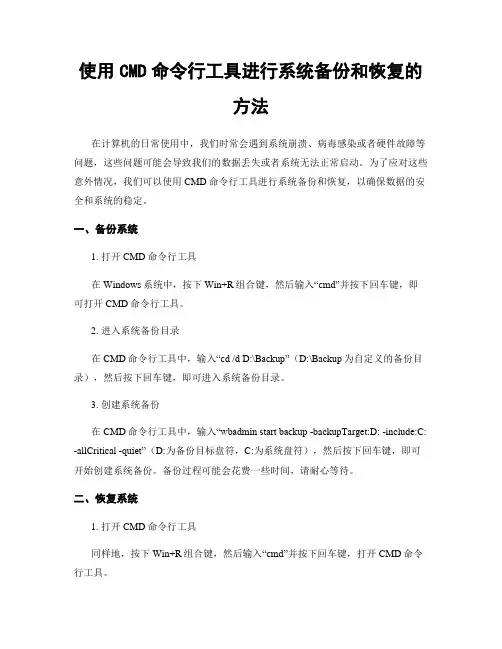
使用CMD命令行工具进行系统备份和恢复的方法在计算机的日常使用中,我们时常会遇到系统崩溃、病毒感染或者硬件故障等问题,这些问题可能会导致我们的数据丢失或者系统无法正常启动。
为了应对这些意外情况,我们可以使用CMD命令行工具进行系统备份和恢复,以确保数据的安全和系统的稳定。
一、备份系统1. 打开CMD命令行工具在Windows系统中,按下Win+R组合键,然后输入“cmd”并按下回车键,即可打开CMD命令行工具。
2. 进入系统备份目录在CMD命令行工具中,输入“cd /d D:\Backup”(D:\Backup为自定义的备份目录),然后按下回车键,即可进入系统备份目录。
3. 创建系统备份在CMD命令行工具中,输入“wbadmin start backup -backupTarget:D: -include:C: -allCritical -quiet”(D:为备份目标盘符,C:为系统盘符),然后按下回车键,即可开始创建系统备份。
备份过程可能会花费一些时间,请耐心等待。
二、恢复系统1. 打开CMD命令行工具同样地,按下Win+R组合键,然后输入“cmd”并按下回车键,打开CMD命令行工具。
2. 进入系统备份目录在CMD命令行工具中,输入“cd /d D:\Backup”(D:\Backup为系统备份目录),然后按下回车键,进入系统备份目录。
3. 恢复系统备份在CMD命令行工具中,输入“wbadmin start recovery -version:xx/xx/xxxx-xx:xx -itemType:Volume -items:C: -quiet”(xx/xx/xxxx-xx:xx为备份的日期和时间),然后按下回车键,即可开始恢复系统备份。
恢复过程可能会花费一些时间,请耐心等待。
三、注意事项1. 备份目录选择在备份系统时,我们可以选择将备份文件保存在其他硬盘或者移动存储设备中,以防止备份文件和系统文件同时损坏。
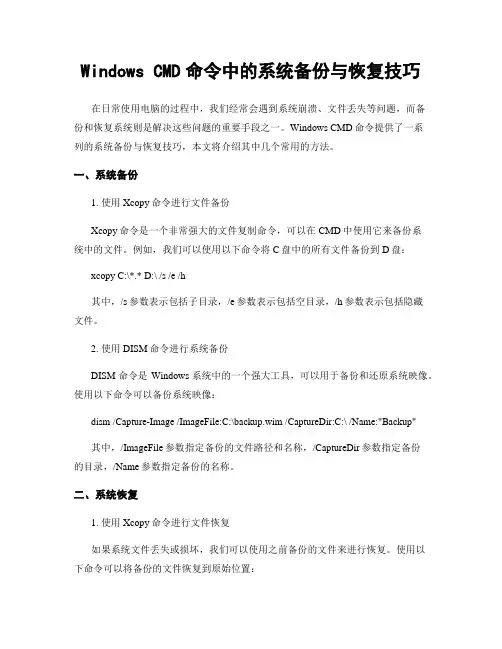
Windows CMD命令中的系统备份与恢复技巧在日常使用电脑的过程中,我们经常会遇到系统崩溃、文件丢失等问题,而备份和恢复系统则是解决这些问题的重要手段之一。
Windows CMD命令提供了一系列的系统备份与恢复技巧,本文将介绍其中几个常用的方法。
一、系统备份1. 使用Xcopy命令进行文件备份Xcopy命令是一个非常强大的文件复制命令,可以在CMD中使用它来备份系统中的文件。
例如,我们可以使用以下命令将C盘中的所有文件备份到D盘:xcopy C:\*.* D:\ /s /e /h其中,/s参数表示包括子目录,/e参数表示包括空目录,/h参数表示包括隐藏文件。
2. 使用DISM命令进行系统备份DISM命令是Windows系统中的一个强大工具,可以用于备份和还原系统映像。
使用以下命令可以备份系统映像:dism /Capture-Image /ImageFile:C:\backup.wim /CaptureDir:C:\ /Name:"Backup"其中,/ImageFile参数指定备份的文件路径和名称,/CaptureDir参数指定备份的目录,/Name参数指定备份的名称。
二、系统恢复1. 使用Xcopy命令进行文件恢复如果系统文件丢失或损坏,我们可以使用之前备份的文件来进行恢复。
使用以下命令可以将备份的文件恢复到原始位置:xcopy D:\*.* C:\ /s /e /h其中,D盘为备份文件所在的位置,C盘为恢复文件的目标位置。
2. 使用DISM命令进行系统恢复如果系统崩溃或无法启动,我们可以使用之前备份的系统映像来进行恢复。
使用以下命令可以还原系统映像:dism /Apply-Image /ImageFile:C:\backup.wim /Index:1 /ApplyDir:C:\其中,/ImageFile参数指定还原的文件路径和名称,/Index参数指定还原的映像索引,/ApplyDir参数指定还原的目录。
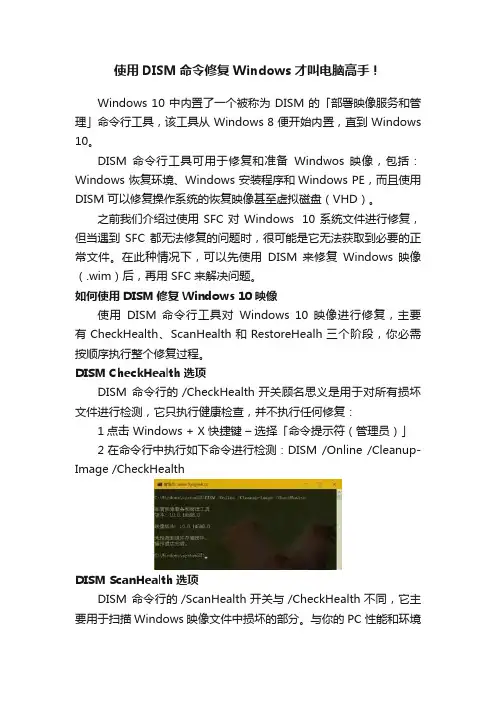
使用DISM命令修复Windows才叫电脑高手!Windows 10 中内置了一个被称为 DISM 的「部署映像服务和管理」命令行工具,该工具从 Windows 8 便开始内置,直到 Windows 10。
DISM 命令行工具可用于修复和准备Windwos 映像,包括:Windows 恢复环境、Windows 安装程序和Windows PE,而且使用DISM 可以修复操作系统的恢复映像甚至虚拟磁盘(VHD)。
之前我们介绍过使用 SFC 对 Windows 10 系统文件进行修复,但当遇到SFC 都无法修复的问题时,很可能是它无法获取到必要的正常文件。
在此种情况下,可以先使用DISM 来修复Windows 映像(.wim)后,再用 SFC 来解决问题。
如何使用DISM修复Windows 10映像使用DISM 命令行工具对Windows 10 映像进行修复,主要有 CheckHealth、ScanHealth 和 RestoreHealh 三个阶段,你必需按顺序执行整个修复过程。
DISM CheckHealth选项DISM 命令行的 /CheckHealth 开关顾名思义是用于对所有损坏文件进行检测,它只执行健康检查,并不执行任何修复:1点击 Windows + X 快捷键–选择「命令提示符(管理员)」2在命令行中执行如下命令进行检测:DISM /Online /Cleanup-Image /CheckHealthDISM ScanHealth选项DISM 命令行的 /ScanHealth 开关与 /CheckHealth 不同,它主要用于扫描 Windows 映像文件中损坏的部分。
与你的 PC 性能和环境相关,其最长可能要执行 10 多分钟才能完成。
1点击 Windows + X 快捷键–选择「命令提示符(管理员)」2在命令行中执行如下命令进行检测:DISM /Online /Cleanup-Image /ScanHealthDISM RestoreHearlh选项DISM 命令行的 /RestoreHearlh 开关在扫描到 Windows 映像文件中的错误之后会自动尝试进行修复,与前两个命令不同,/RestoreHearlh 选项由于还要执行修复过程,所以执行时间更长,长的需要 20 执行分钟左右。

Dism命令怎么使用推荐文章win7怎么用命令行修复系统教程热度: windows怎么使用命令查看和终止进程热度:Win10系统cmd命令提示符怎么切换到旧版本热度: win10运行命令怎么打开方法有几种热度: win10中使用命令配置WIFI热点失败怎么解决热度:DISM:是Deployment Imaging and Management(部署映像服务和管理)的缩写。
DISM:用于安装、卸载、配置和更新脱机Windows(R) 映像和脱机 Windows 预安装环境 (Windows PE) 映像中的功能和程序包。
下面是店铺为大家整理的Dism命令的资料,希望对您有所帮助!图文介绍用Dism命令检查和修复系统映像文件的方法用Dism命令检查和修复系统映像文件的方法第一步:查看计算机当前系统信息。
右键点击开始,在右键菜单中左键点击:命令提示符(管理员)(A);其它系统可以用:开始(或:Win+R) - 运行输入:CMD,回车的方式打开管理员命令提示符窗口。
我们在管理员命令提示符窗口输入:Dism /online /Get-CurrentEdition命令,输入可能会有误,输入命令的小技巧是:先复制:Dism /online /Get-CurrentEdition,再点击窗口左上角的小方框,在下拉菜单中点击:编辑 - 粘贴。
输入Dism /online /Get-CurrentEdition命令以后,按下键盘上的回车(Entel)键,可以看到映像版本为:10.0.10240.16384,当前版本为:Professional;第二步:查看当前系统是否可升级,以及可升级版本。
在管理员命令提示符窗口输入:Dism /online /Get-TargetEditions命令,回车,可见系统可以升级,升级的目标版本:Enterprise,目标版本:Education。
第三步:检查映像是否可修复。
我们在管理员命令提示符窗口输入:Dism /Online /Cleanup-Image /ScanHealth命令,扫描映像,检查映像是否损坏。
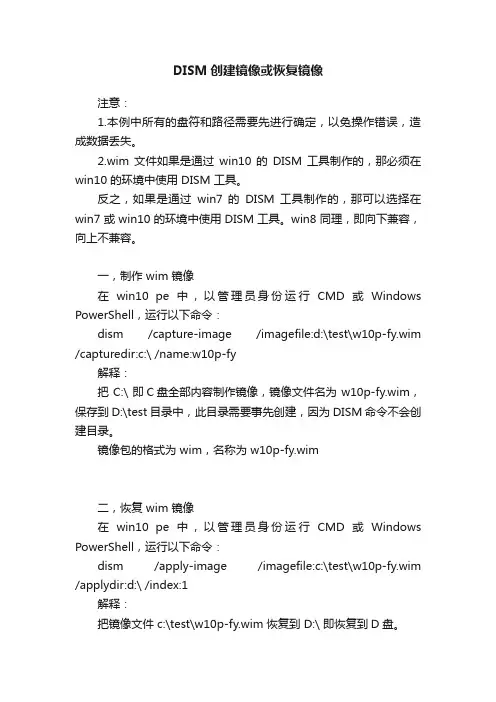
DISM创建镜像或恢复镜像注意:1.本例中所有的盘符和路径需要先进行确定,以免操作错误,造成数据丢失。
2.wim 文件如果是通过win10 的DISM 工具制作的,那必须在win10 的环境中使用 DISM 工具。
反之,如果是通过win7 的DISM 工具制作的,那可以选择在win7 或 win10 的环境中使用 DISM 工具。
win8 同理,即向下兼容,向上不兼容。
一,制作 wim 镜像在win10 pe中,以管理员身份运行CMD或Windows PowerShell,运行以下命令:dism /capture-image /imagefile:d:\test\w10p-fy.wim /capturedir:c:\ /name:w10p-fy解释:把 C:\ 即C盘全部内容制作镜像,镜像文件名为 w10p-fy.wim,保存到 D:\test 目录中,此目录需要事先创建,因为DISM命令不会创建目录。
镜像包的格式为 wim,名称为 w10p-fy.wim二,恢复 wim 镜像在win10 pe中,以管理员身份运行CMD或Windows PowerShell,运行以下命令:dism /apply-image /imagefile:c:\test\w10p-fy.wim /applydir:d:\ /index:1解释:把镜像文件 c:\test\w10p-fy.wim 恢复到 D:\ 即恢复到D盘。
其中/index:1不可缺少,它代表wim包中的第一个镜像。
因为在wim镜像包中,可以包含多个镜像文件。
一般而言,我们习惯上是把一个镜像放在独立的一个wim包中,所以它的索引值为1,即 index:1。
三,在win10 pe中,修复引导。
以管理员身份运行CMD或Windows PowerShell,运行以下命令:BIOS + MBRbcdboot c:\windows /l zh-cn解释:重建主引导记录,启动项的值为c:\windows ,其中c:\windows 在PE中要根据实际情况而定。
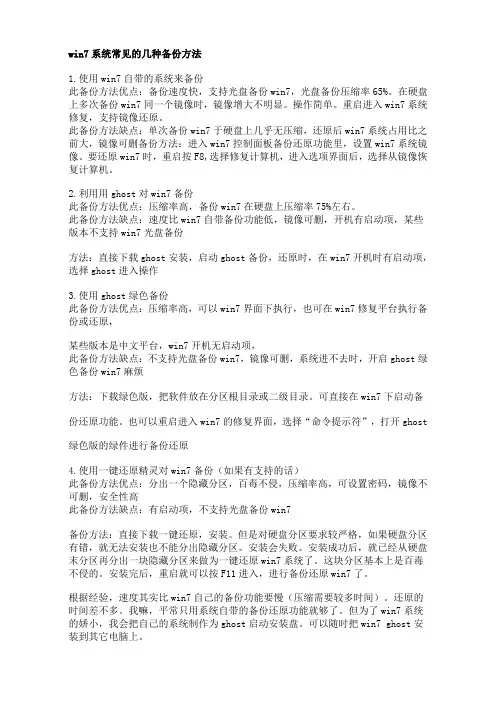
win7系统常见的几种备份方法1.使用win7自带的系统来备份此备份方法优点:备份速度快,支持光盘备份win7,光盘备份压缩率65%。
在硬盘上多次备份win7同一个镜像时,镜像增大不明显。
操作简单。
重启进入win7系统修复,支持镜像还原。
此备份方法缺点:单次备份win7于硬盘上几乎无压缩,还原后win7系统占用比之前大,镜像可删备份方法:进入win7控制面板备份还原功能里,设置win7系统镜像。
要还原win7时,重启按F8,选择修复计算机,进入选项界面后,选择从镜像恢复计算机。
2.利用用ghost对win7备份此备份方法优点:压缩率高,备份win7在硬盘上压缩率75%左右。
此备份方法缺点:速度比win7自带备份功能低,镜像可删,开机有启动项,某些版本不支持win7光盘备份方法:直接下载ghost安装,启动ghost备份,还原时,在win7开机时有启动项,选择ghost进入操作3.使用ghost绿色备份此备份方法优点:压缩率高,可以win7界面下执行,也可在win7修复平台执行备份或还原,某些版本是中文平台,win7开机无启动项,此备份方法缺点:不支持光盘备份win7,镜像可删,系统进不去时,开启ghost绿色备份win7麻烦方法:下载绿色版,把软件放在分区根目录或二级目录。
可直接在win7下启动备份还原功能。
也可以重启进入win7的修复界面,选择“命令提示符”,打开ghost绿色版的绿件进行备份还原4.使用一键还原精灵对win7备份(如果有支持的话)此备份方法优点:分出一个隐藏分区,百毒不侵,压缩率高,可设置密码,镜像不可删,安全性高此备份方法缺点:有启动项,不支持光盘备份win7备份方法:直接下载一键还原,安装。
但是对硬盘分区要求较严格,如果硬盘分区有错,就无法安装也不能分出隐藏分区。
安装会失败。
安装成功后,就已经从硬盘末分区再分出一块隐藏分区来做为一键还原win7系统了。
这块分区基本上是百毒不侵的。
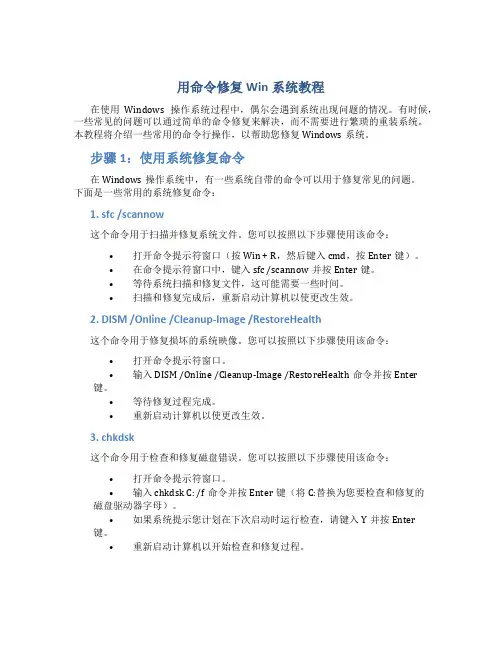
用命令修复Win系统教程在使用Windows操作系统过程中,偶尔会遇到系统出现问题的情况。
有时候,一些常见的问题可以通过简单的命令修复来解决,而不需要进行繁琐的重装系统。
本教程将介绍一些常用的命令行操作,以帮助您修复Windows系统。
步骤1:使用系统修复命令在Windows操作系统中,有一些系统自带的命令可以用于修复常见的问题。
下面是一些常用的系统修复命令:1. sfc /scannow这个命令用于扫描并修复系统文件。
您可以按照以下步骤使用该命令:•打开命令提示符窗口(按Win + R,然后键入cmd,按Enter键)。
•在命令提示符窗口中,键入sfc /scannow并按Enter键。
•等待系统扫描和修复文件,这可能需要一些时间。
•扫描和修复完成后,重新启动计算机以使更改生效。
2. DISM /Online /Cleanup-Image /RestoreHealth这个命令用于修复损坏的系统映像。
您可以按照以下步骤使用该命令:•打开命令提示符窗口。
•输入DISM /Online /Cleanup-Image /RestoreHealth命令并按Enter 键。
•等待修复过程完成。
•重新启动计算机以使更改生效。
3. chkdsk这个命令用于检查和修复磁盘错误。
您可以按照以下步骤使用该命令:•打开命令提示符窗口。
•输入chkdsk C: /f命令并按Enter键(将C:替换为您要检查和修复的磁盘驱动器字母)。
•如果系统提示您计划在下次启动时运行检查,请键入Y并按Enter 键。
•重新启动计算机以开始检查和修复过程。
步骤2:使用恢复命令如果系统出现问题,还可以使用一些恢复命令来重新构建系统。
以下是一些常用的恢复命令:1. bootrec /fixmbr这个命令用于修复损坏的主引导记录(MBR)。
您可以按照以下步骤使用该命令:•打开命令提示符窗口。
•输入bootrec /fixmbr命令并按Enter键。
用DISM命令修复Windows8系统Windows 8 系统文件损坏,无法自动修复的解决方法:一、检查映像是否可修复1.扫描映像来检查损坏。
在管理员命令提示符下键入以下命令:Dism /Online /Cleanup-Image /ScanHealth这条命令将扫描全部系统文件并和官方系统文件对比,扫描计算机中的不一致情况。
2.检查映像以查看是否有检测到损坏。
在管理员命令提示符下键入:Dism /Online /Cleanup-Image /CheckHealth这条命令必须在前一条命令执行完以后,发现系统文件有损坏时使用。
当使用 /CheckHealth 参数时,DISM 工具将报告映像是状态良好、可以修复、还是不可修复。
如果映像不可修复,必须放弃该映像,并重新开始。
如果映像可以修复,可以使用 /RestoreHealth 参数来修复映像。
二、修复映像若扫描出计算机中的不一致情况,检测到系统的损坏,并报告映像是状态良好、可以修复,就可以用 /RestoreHealth 参数进行修复。
1.若要修复映像,在管理员命令提示符下键入:DISM /Online /Cleanup-image /RestoreHealth这条命令是把那些不同的系统文件还原成官方系统源文件,其他的第三方软件和用户设置完全保留,比重装好多了。
而且在扫描与修复的时候系统未损坏部分正常运行,电脑可以照常工作。
2.或者,若要使用你自己的一些来源,不使用 Windows 更新来修复一个联机映像,则键入:Dism /Online /Cleanup-Image/RestoreHealth/Source:c:\test\mount\windows /LimitAccess 前面的命令需要在连网的情况下执行,这条命令可以不用连网。
如何使用Windows CMD命令行进行系统备份和恢复在日常使用电脑的过程中,我们经常会遇到系统崩溃、文件丢失等问题。
为了避免这些情况的发生,我们可以使用Windows CMD命令行进行系统备份和恢复。
本文将介绍如何利用CMD命令行来进行系统备份和恢复,帮助您更好地保护和恢复您的数据。
一、系统备份系统备份可以将您的整个系统以及重要的文件和设置保存到另一个位置,以防止系统崩溃或文件丢失。
下面是使用CMD命令行进行系统备份的步骤:1. 打开CMD命令行窗口。
您可以按下Win + R键,在运行框中输入“cmd”并按下回车键,即可打开CMD命令行窗口。
2. 输入命令“wbadmin start backup -backupTarget:目标驱动器 -include:要备份的文件和文件夹 -allCritical -quiet”。
其中,“目标驱动器”是指备份文件存储的位置,“要备份的文件和文件夹”是指您希望备份的具体内容。
3. 按下回车键,系统将开始进行备份。
您可以在CMD命令行窗口中观察备份进度。
4. 备份完成后,您可以在目标驱动器中找到备份文件。
二、系统恢复当系统崩溃或文件丢失时,您可以使用CMD命令行进行系统恢复。
下面是使用CMD命令行进行系统恢复的步骤:1. 打开CMD命令行窗口。
2. 输入命令“wbadmin get versions -backupTarget:目标驱动器”。
其中,“目标驱动器”是指备份文件所在的位置。
3. 按下回车键,系统将列出所有可用的备份版本。
您可以根据需要选择一个恢复点。
4. 输入命令“wbadmin start recovery -version:恢复点版本号 -itemType:恢复类型 -items:要恢复的文件和文件夹 -overwrite:是否覆盖已存在的文件 -quiet”。
其中,“恢复点版本号”是指您选择的备份版本的版本号,“恢复类型”是指您希望恢复的具体内容。
Windows系统中如何备份和还原系统备份和还原系统是Windows系统维护和管理中的重要环节。
当系统出现问题或需要进行重装时,备份和还原系统可以帮助我们快速恢复系统的正常运行。
本文将介绍Windows系统中如何备份和还原系统的方法和步骤。
一、系统备份方法1. 使用Windows系统自带的备份工具Windows系统提供了一个易于使用的备份工具,可以帮助我们备份整个系统或者特定文件。
步骤:a. 打开控制面板,找到"系统和维护"选项;b. 在"备份和还原"选项中,点击"备份计算机";c. 选择备份的目标位置,可以选择外部硬盘、U盘或网络存储设备;d. 选择需要备份的驱动器或文件,点击"下一步";e. 确认备份设置,点击"开始备份"。
2. 使用第三方备份软件除了系统自带的备份工具,还有很多第三方备份软件可供选择。
这些软件通常提供更多的备份选项和功能,可以更好地满足个人需求。
步骤:a. 下载并安装第三方备份软件,如EaseUS Todo Backup、Acronis True Image等;b. 打开备份软件,选择"系统备份"功能;c. 选择备份的目标位置,可以选择外部硬盘、U盘或网络存储设备;d. 点击"开始备份"按钮,等待备份完成。
二、系统还原方法1. 使用Windows系统自带的还原工具Windows系统提供了一个还原工具,可以帮助我们还原系统到之前备份的某个时间点。
步骤:a. 打开控制面板,找到"系统和维护"选项;b. 在"备份和还原"选项中,点击"还原计算机文件";c. 选择需要还原的备份文件,点击"下一步";d. 确认还原设置,点击"开始还原"。
2. 使用第三方系统还原软件除了系统自带的还原工具,还有一些第三方系统还原软件可以使用。
Win软件推荐:Dism(重装系统,系统优化,系统还原)温馨提示:可边收听音乐边看文章哦!!숀 (SHAUN) - Way Back Home.flac3:34来自疯癫鸿爷介绍Dism++是由初雨团队采用微软内部API编写的一款开源免费的实用工具,Dism++可以说是一个Dism的GUI版,但是并不依赖Dism,直接基于更底层的CBS(Component Based Servicing Reference)。
因此Dism++拥有出色的兼容性以及更加轻巧的体积。
大小:不到3M兼容性Dism++最高支持Windows 11系统(还支持服务器、平板、手机、受限桌面平台等系统)。
用途:•系统重装•系统备份、还原•垃圾清理•启动项管理•预装软件管理•系统镜像注入驱动及更新补丁•系统优化配置选项各位看官,到此一游来个关注呗,支持一下只做原创的我系统还原设置用到Dism++系统还原功能,离不开重启电脑使用RE启动Dism++,需要提前配置:如下图:进入RE环境的方法1.分别进入“设置”——“系统”——“恢复”——“高级启动”启动后进入2.开机时按F8键3.电脑多次无法正常启动会进入恢复界面,这里选择“高级选项”进入选择其他系统启动——DIsm++的选项,点击进入最后,选择你的“还原映像”恢复系统即可。
系统重装准备:系统映像iso文件。
以win10映像为例,如图:•重装系统:(看图编号对应操作)③导入映像路径——②选择版本——④选择安装系统盘(如:C 盘)——⑤勾选项目(添加引导和格式化)•系统安装到U盘或移动硬盘③导入映像路径——②选择版本——④选择安装U盘或移动硬盘——⑤勾选项目(添加WindowsToGo、引导、格式化)系统优化其他功能•系统备份/还原•清除密码•引导修复•春哥附体能让其他程序以无视权限形式运行•imagex可以修改WIM、SWM及ESD文件信息,修改删除多个还原点的无用备份文件•hosts编辑器直接编辑hosts文件•ESD转ISO、WIM、ESD互转、ISO镜像制作等功能•控制面板其他功能、部署功能(自己看哈都是优化和管理功能)。
Win10使⽤命令备份驱动和还原驱动的⽅法教程
驱动程序是设备正常运⾏的基础,在Win10系统下驱动安装好之后,我们⼀般建议备份⼀下驱动,避免之后驱动不正常时可以恢复,除了使⽤⼀些驱动软件如驱动精灵、驱动⼤师等进⾏驱动备份和还原之外,Win10还⽀持使⽤Dism命令来备份和还原驱动,有需要的朋友快来了解⼀下吧。
Win10备份还原驱动命令使⽤⽅法:
1.右键开始菜单,选择“Windows PowerShell(管理员)”或者“CMD(命令提⽰符)”
2.在其中输⼊“dism /online /export-driver /destination:[备份路径]”,例如将驱动备份到“D盘AAA⽂件夹中(先创建好⽂件夹)”⽂件夹中,我们输⼊“dism /online /export-driver /destination:D:\AAA”并回车
3.这时我们就可以看到命令在导出驱动包。
4.AAA⽂件夹中保存了所有启动
5. 如果要恢复驱动,那么就使⽤命令:Dism /online /Add-Driver /Driver:D:\AAA /Recurse还原即可
还原完成,是没有重启⼀下电脑⽣效!。
用 DISM 命令备份与还原 Windows 系统用DISM 命令进行系统备份与还原不需要任何第三方软件,是利用Windows 7、Windows 8 系统自带的DISM 命令进行操作,安全放心,备份文件占用空间小(比Ghost 的小得多),而且还能进行增量备份,进一步节约了磁盘空间。
用DISM 命令进行系统备份与还原需要在Windows 7 以上PE 或Windows To Go 中进行,并以管理员身份运行命令提示符。
注意:有的PE 精简过分可能不能运行DISM 命令。
由于DISM 命令不能进行系统热备份,所以在第二系统中进行备份时,如果当前系统的启动引导文件在需要进行备份的分区中,DISM 会显示“另一个程序正在使用此文件,进程无法访问。
”Windows 8 对DISM 命令进行了升级,所以如果在Windows 7 系统(包括PE)中使用DISM 命令可以把Windows 8 系统C:\Windows\System32 中的Dism 文件夹与Dism.exe 复制到Windows 7 系统(包括PE)C:\Windows\System32 下就可以使用DISM 所有命令了。
一、初始备份(例如:把 C 分区的系统备份到 D 分区的Win8BF 文件夹中,备份文件名为Win8Pro.wim):Dism /Capture-Image /ImageFile:D:\Win8BF\Win8Pro.wim /CaptureDir:C:\ /Name:Win8Pro-1 /Description:0000-00-00命令解释:/Capture-Image - 将驱动器的映像捕获到新的WIM 文件中,捕获的目录包含所有子文件夹和数据。
/ImageFile - 指定映像文件路径。
/CaptureDir - 指定捕获目录。
/Name - 指定名称。
此项不能省略。
/Description - 指定描述。
描述是为了说明这次备份的具体情况,我们这里用了时间。
此项可省略。
注意:如果是在Win8 系统中进行操作,备份时注意暂时关闭Windows Defender,它要对整个备份文件进行扫描,其中MsMpEng.exe 对CPU 的占用有时高达90% 以上,严重拖慢备份速度,有时甚至使备份时间延长十倍以上。
二、增量备份(例如:把C 分区的系统增量备份到D:\Win8BF\Win8Pro.wim 中):Dism /Append-Image /ImageFile:D:\Win8BF\Win8Pro.wim /CaptureDir:C:\ /Name:Win8Pro-2 /Description:0000-00-00命令解释:/Append-Image - 将其他映像添加到WIM 文件中。
Dism 允许各卷映像之间同名,但为了以后应用方便,各卷映像之间的名称最好不同。
Dism 可以指定卷映像索引号或名称来对卷映像进行操作。
索引号可能因删除某卷映像而发生改变,但名称是不会变的,如果各卷映像之间同名,用指定名称来对卷映像进行操作时就会出现问题。
重要事项:确保有足够的磁盘空间可用于运行/Append-Image 选项。
如果在附加映像期间磁盘空间不足,则可能会损坏 .wim 文件。
三、系统还原(例如:把D:\Win8BF\Win8Pro.wim 中第二次备份还原到C 分区):Dism /Apply-Image /ImageFile:D:\Win8BF\Win8Pro.wim /Index:2 /ApplyDir:C:\命令解释:/Apply-Image - 应用一个映像。
/ApplyDir - 指定应用目录。
/Index - 指定索引。
此项不能省略。
因Dism 安装WIM 映像不会像Ghost 那样格式化磁盘,所以如果需要可以自己格式化系统盘。
修改映像路径与应用目录可把任意一个系统备份的卷映像还原到任意一个分区。
修改卷映像索引号或卷映像名称可以还原备份映像中的任意一个备份。
也可以用此命令把Windows 系统(WIM 映像)快速安装到任何分区。
例如在PE 中把Win8Pro 安装到C 分区(设Win8ISO 用虚拟光驱加载的盘符为E):Dism /Apply-Image /ImageFile:E:\sources\install.wim /Index:1 /ApplyDir:C:\ 由于Windows 系统原始(WIM 映像)中没有启动引导文件,需要添加启动引导:bcdboot C:\windows /s C: /l zh-cn如果是把Windows 8 安装到USB 设备中作Windows To Go,也应添加启动引导:bcdboot X:\windows /s X: /l zh-cn /f ALL (X为USB 设备的盘符)。
四、获取WIM文件映像信息(例如:查看D:\Win8BF\Win8Pro.wim 映像信息):Dism /Get-WimInfo /Wimfile:D:\Win8BF\Win8Pro.wim命令解释:/Get-WimInfo - 显示有关WIM 文件中的映像的信息。
/Wimfile - 指定WIM 文件路径。
可以在后面添加索引号或名称来查看某次备份的详细信息。
还可以在后面添加>d:\list.txt 把信息导出为记事本,方便查看。
如:Dism /Get-WimInfo /Wimfile:D:\Win8BF\Win8Pro.wim /Index:1 >d:\list.txt或:Dism /Get-WimInfo /Wimfile:D:\Win8BF\Win8Pro.wim /Name:Win8Pro-1 >d:\list.txt 在一个映像中如果有两个卷映像同名,就不能用指定名称来查看这两个卷映像的详细信息。
五、从具有多个卷映像的WIM 文件中删除指定的卷映像(例如:删除D:\Win8BF\Win8.wim 中的第二次备份):Dism /Delete-Image /ImageFile:D:\Win8BF\Win8Pro.wim /Index:2命令解释:/Delete-Image - 从具有多个卷映像的WIM 文件删除指定的卷映像。
此命令仅删除卷映像名称与描述,而不会删除卷映像数据。
可用于防止误应用该卷映像。
六、从具有多个卷映像的WIM 文件中提取单独的卷映像。
增量备份多了,WIM 文件也变得大起来了,删除指定的卷映像仅删除了名称与描述,而不会删除卷映像数据,所以不会减小WIM 文件的体积。
这就要用/Export-Image 命令从具有多个卷映像的WIM 文件中提取需要保留的单独卷映像,以减小WIM 文件的体积。
(例如:从D:\Win8BF\Win8Pro.wim 中提取第二次备份到D:\Win8BF\ 中,保存为Win8Pro-2.wim):Dism /Export-Image /SourceImageFile:D:\Win8BF\Win8Pro.wim /SourceIndex:2 /DestinationImageFile:D:\Win8BF\Win8Pro-2.wim命令解释:/Export-Image - 将指定映像的副本导出到其他文件。
/SourceImageFile - 指定映像文件来源路径。
/SourceIndex - 指定来源索引。
如果Win8Pro.wim 中有五个备份,我们只想保留其中第二与第五个备份,同样可以用/Export-Image 命令把其中Index:2 与Index:5 提取出来,保存为Win8.wim。
命令如下:Dism /Export-Image /SourceImageFile:D:\Win8BF\Win8Pro.wim /SourceIndex:2 /DestinationImageFile:D:\Win8BF\Win8.wimDism /Export-Image /SourceImageFile:D:\Win8BF\Win8Pro.wim /SourceIndex:5 /DestinationImageFile:D:\Win8BF\Win8.wimWin8.wim 中就包涵有两个卷映像,卷映像的索引号会发生改变,但名称不会变。
-------------------------------------------附录:一些可用选项/Verify - 指定校验。
用于检查错误和文件重复。
/CheckIntegrity - 用于在捕捉、卸载、导出和提交操作中使用 .wim 文件时检测和跟踪 .wim 文件的损坏情况。
用于在DISM 检测到 .wim 文件在应用和装载操作中发生损坏时停止操作。
/ScratchDir - 指定暂存目录的路径。
此目录必须存在。
该目录必须位于本地。
/Compress - 用于指定对初始捕捉操作使用的压缩类型。
maximum 选项能提供最佳压缩效果,但是捕捉映像所用的时间较长。
fast 选项能提供更快速的映像压缩,但生成的文件比使用maximum 选项压缩的文件大。
这也是在未指定参数时所用的默认压缩类型。
none 选项不会压缩捕捉的映像。
/ConfigFile - 指定映像捕捉和压缩命令排除列表配置文件的位置。
默认的排除列表——默认情况下,DISM.exe 工具将排除以下文件:[ExclusionList]\$ntfs.log\hiberfil.sys\pagefile.sys\swapfile.sys"\System Volume Information"\RECYCLER\Windows\CSC[CompressionExclusionList]*.mp3*.zip*.cab\WINDOWS\inf\*.pnf(具体使用方法参见:《单分区系统备份还原的福音——<DISMDISM 配置列表和WimScript.ini 文件>》/s/blog_5e1ec7060101e8rb.html)======================================附:/ScratchDir 命令具体使用方法创建或处理Windows 映像时,你应使用带有DISM 的/ScratchDir 选项,在不同的驱动器上创建临时目录。
临时目录适用于许多DISM 操作,包括捕获映像、安装语言包、更新或在Windows 映像中安装或删除Windows 功能。
先将一些文件扩展到此临时目录,然后再将它们应用于Windows 映像。
/ScratchDir - 指定暂存目录的路径。
指定用来解压缩服务文件的临时目录。
此目录必须存在。
指定在服务期间提取临时使用的文件时要使用的临时目录。